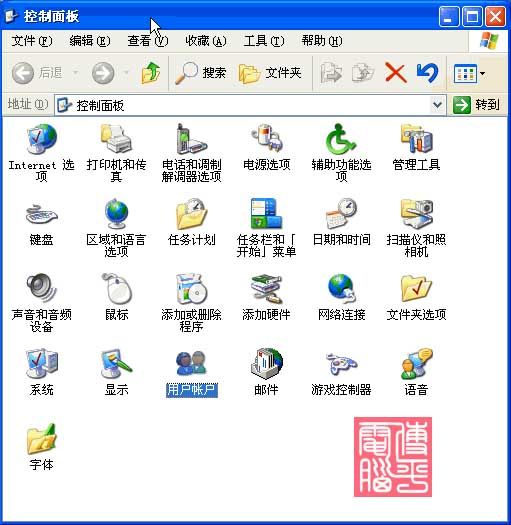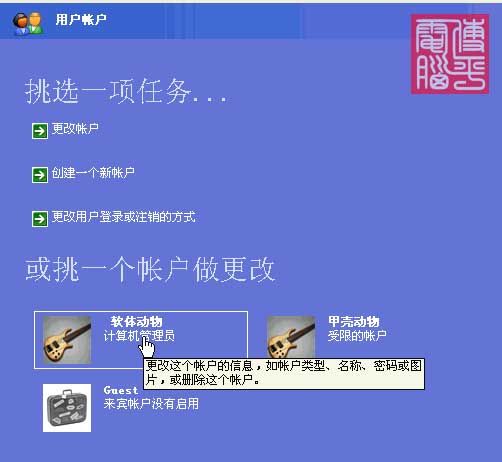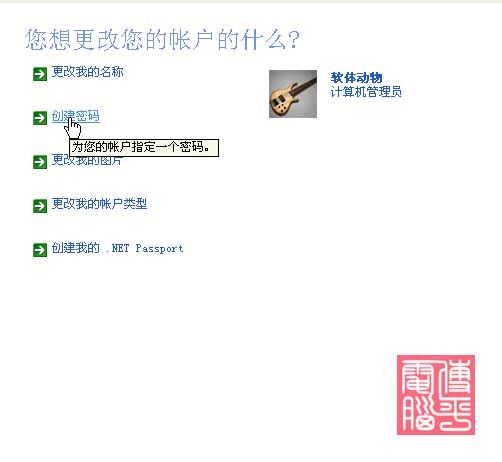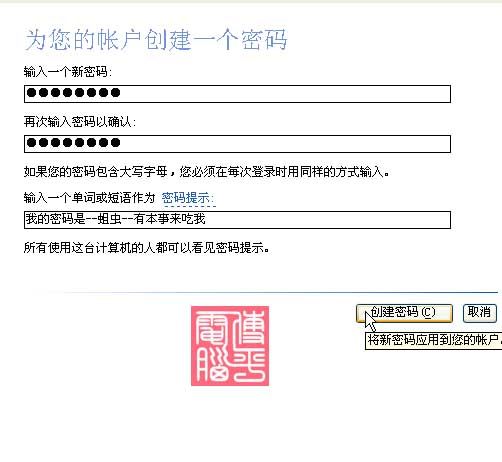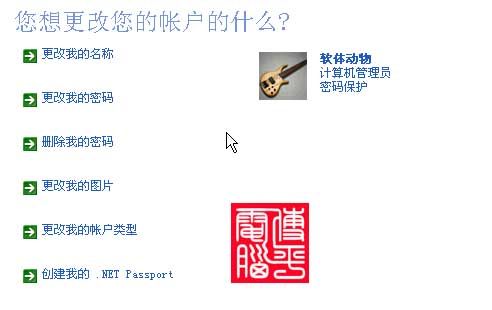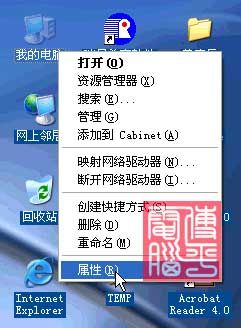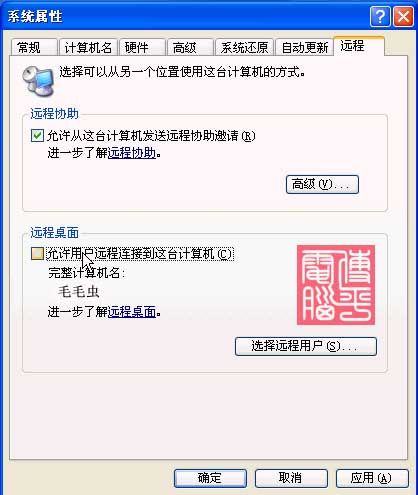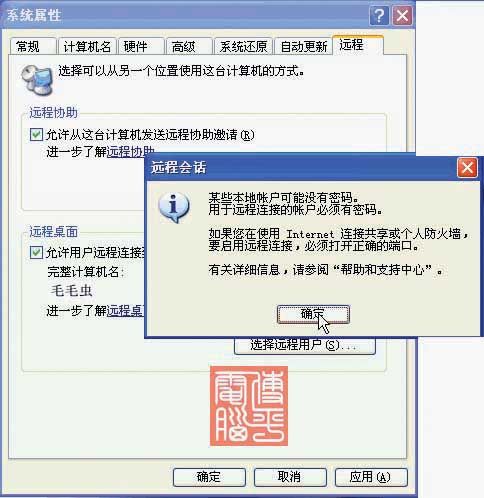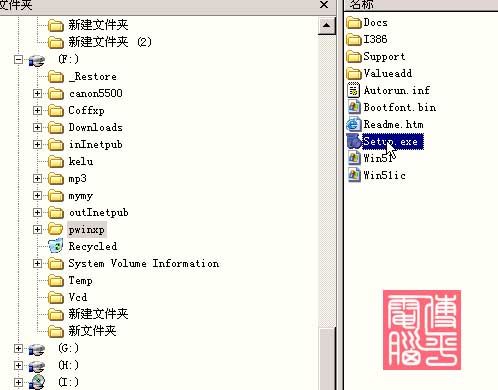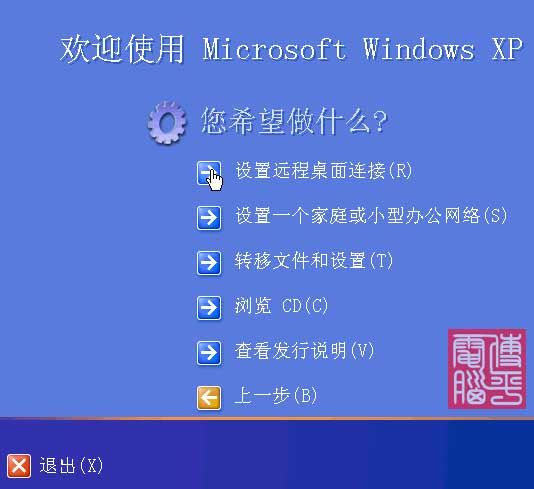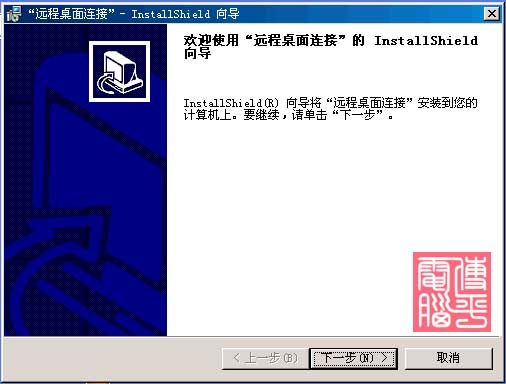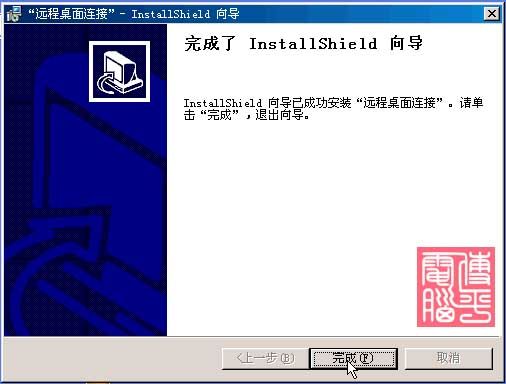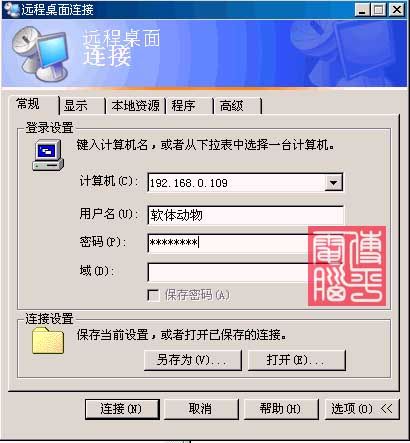远程桌面连接设置 mstsc
远程桌面连接,有什么用呢?
远程桌面其实可以为我们做很多事,而且不久的将来,其所发挥的作用将更大,简单地说,远程桌面管理,就是可以让我们坐在家里就可以连接到远程电脑的桌面,可以操作远程的电脑为你做任何事,如收发邮件了,查看报表了,进行用户管理了,进系统维护更新了,就像实际操作那台电脑一样,呵呵,心动了吧,那就让我们开始这段操作说明吧!
有些第三方的软件也有很强的远程桌面的功能, 不过现在的Windows xp已经完全集成在里面了,操作也很方便。(看来微软的反垄断案对他来说根本就是隔靴搔痒) n ]*h r m#i8n n
远程桌面,主要包括客户端和服务器端,每台windows xp 都同时包括客户端和服务器端,也就是说他既可以当成客户端来连到别台的装了Windows xp的电脑,并控制他, 也可以自己当成服务器端,让别的电脑来控制自己。
服务器端都用 windows xp ,而客户端,Win95-97-98,Win2000,WinME都可以。而且客户端没有语系的要求,也就是说,你可以在家里用你的简体版的Win95,控制远处公司或其他地方的繁体版的 Windows xp.(呵呵,我喜欢) ^ V'I+X6E$} H k W q4R f
下面就让我们跟着说明一步步安装 windows xp 的远程桌面连接。
第一步 是设服务器8u)M B l:I z:X H
其实Windows xp 装好之后,就可以了,当然如果你的XP是不用密码自动登录的,那就不行,没有密码是不让你进行远程桌面连接的,不然还不任何人都可以操作你的电脑,那岂不是完蛋。所以我们要先加密码,详细步骤如下:
点开始------设置---控制面板(繁体版叫控制台)点他。出现以下画面:
接着点-- 用户帐户 --出现如下画面。
点你的登录用户名,接着如下
如果已经有密码了,那这一步就省了。因为我的XP是自动登录的,所以一定要加密码,点-----创建密码 出现如下画面
密码建立好之后,按右下角创建密码按扭-出现如下画面。
至此密码创建完成,关闭所有的内容,来到桌面。 如果你本来就有密码,那这些就省了, 接下去就是设远程桌面设置了。点桌面的---我的电脑--按右键
点属性----出现如下画面
点远程桌面,并勾上 允许用户远程连接到这台计算机--电脑马上会弹出如下对话框
不管他按确定--并点选择远程用户。出现如下对话框--搞定
怎么样,我们会发现 软体动物 这个用户 已经有访问权了, 当然还可以增加其他的用户,呵呵,但我还是劝你少一点用户比较好,不然东西被人拿完了自己还不知道怎么回事。
按确定,确定,回到桌面。-----------至此远程桌面的服务器端全部搞定,接着就是搞客户端了。
第二步.设客户端
客户端用Win95或98或2000或WinME都可以,而且没有语系统限制,简体,繁体,英文都可以。在客户端点XP的安装盘,网络里的,或光盘都可以,反正能用就行,点 setup.exe ( 远程桌面连接器下载)
出现 XP的安装界面,呵呵-正是我们想要的,点第二项--执行其他任务,当然了你用繁体装简体也没关系,只不过这里都会变成英文,点第二个就是了。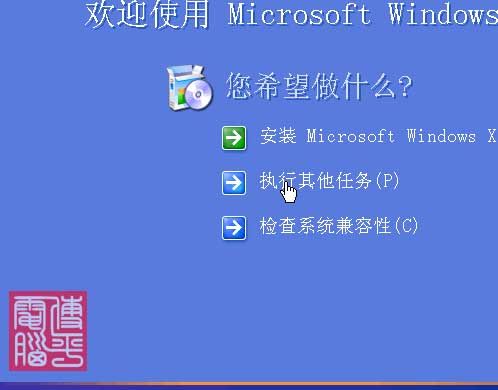
`
出现如下画面,选择第一个 设置远程桌面连接 点它安装
接着,安装就是了,(一般的机器第一次装可能要叫你重新启动一次,没关系,重新启动之后装就是了。
一直按下一步,中间没什么选项,直到完成。
至此,所有的服务器端和客户端全部搞定,在你的95或是98的客户电脑的 通讯 菜单里会多出一个 远程桌面连接。说明你的安装正确无误,点他,激动人心的时刻即将来临。
第三步 ,远程连接
客户端装好之后在通讯菜单里会多出一个远程桌面连接,运行他。出现如下对话框。嘿嘿,重点就是这里了,
呵呵,画面上其实已经写得很清楚了, 我们一个个地讲解,
第一个是 计算机 这里的计算机可以是计算机名,也可以是IP地址,
同志们注意了,上网的电脑一般都有两个IP地址,一个是本机局域网的IP地址,(一般都是系统管理员指定的) 如上面就是本机在局域网里的IP地址,(如果是单机,那一般是自动的,就没什么用了)
还有一个是上网的IP地址,如果是拨号上网的IP地址是动态的,当然了,有些地方条件好一点的,有固定的IP地址,写到上面就是了,如果你是局域网内的电脑,那就只要敲入局域网的那台装有windwos xp的电脑的IP。
如果你是在家里,或远处,那就要敲入装有windows xp电脑的上网IP地址。(不知道??!?我...倒,你的XP上网之后运行一下 ipconfig 就知了, 还有一个办法,就是,让XP运行QQ,然后在家里也运行QQ,就可以看到远程XP的IP地址了。----说得够明白了吧,
你的QQ没有显IP补丁-------我..狂..倒....吐血而亡))
用户名和密码就是你XP的用户名和密码.
搞定之后,点连接..............(双手合十,口中念念有词).....
若干秒之后,电脑黑屏...(我心.咯噔)....再若干秒之后,嘿嘿成功了,终于出现了!
刚才那个紧张的场面,害得我也跟着一块揪心.现在喘口气先,(呼,,,呼,,,呼)
好了,现在仔细看看这玩意,呵,跟自己的XP桌面没什么分别,只是最上面多出一条工具条,第一个是自动隐藏, 中间显示远程电脑的名称或是IP地址:右边的三各分别是最小化和窗口,和关闭远程桌面.爽呆了!!!!!!操作他就像操作自己的电脑一样,过瘾,打个档案看看先.哈哈,真过瘾. (连接成功后,远程的XP会自动退回到登录的画面,如果有人在XP电脑上操作, 那你这的客户端画面会自动退出,但如果XP里你创建了多用户,那当前用户的画面退出后,并不影响后台程序,也就是他用他的用户名登录后能使用,而你如果在下载或上传软件还将继续,并不受影响.爽,XP的多任务多用户功能.,爽...我喜欢)